概要
PythonでSQLite3を使用するにあたり、SQLite3の環境構築を実施したので方法についてまとめた。
SQLite3実行ファイルをダウンロードして環境変数のPATHを通すところまで行っている。
SQLite3実行用ファイルをダウンロード
公式HP
公式HP(https://www.sqlite.org/)からインストールファイルをダウンロードする。
ダウンロードページ
公式HPを表示して以下のナビゲーションをクリックする。
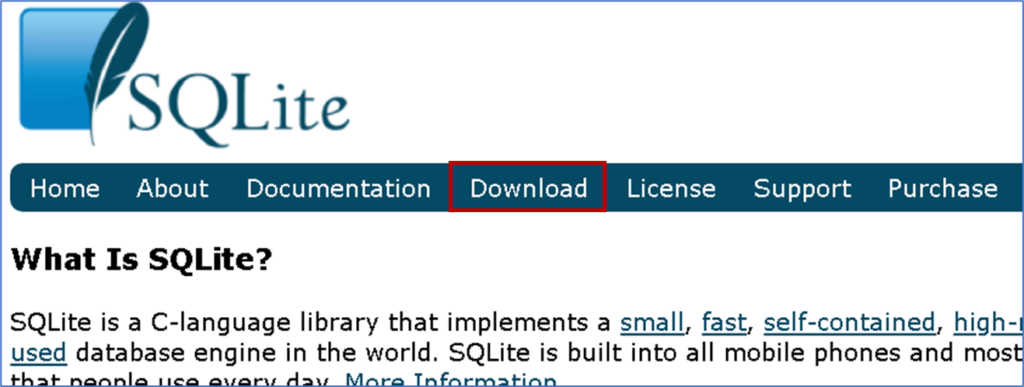
全体的に英語なので、「右クリック>日本語に翻訳」とすると見やすい。
以下は日本語に翻訳したページ。

今回はWindows11の64ビット環境で使用するファイルを選択する。
以下の2つのリンクをクリックしてzipファイルをダウンロードする。
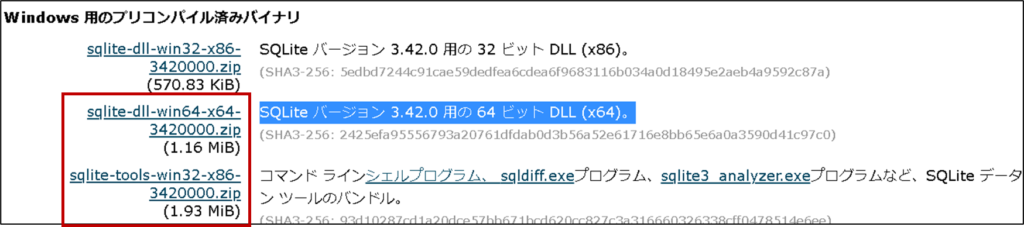
※上のファイルはPythonからsqlite3にアクセスする際に必要なもの。
※下のファイルはコマンドラインからsqlite3を操作するために必要なもの。
ダウンロードしたzipはそれぞれ展開しておく。

任意のフォルダを作成し、展開したファイルをすべて移動する。
今回はCフォルダ直下にsqlite3フォルダを作成し、その中に展開したファイルをすべて移動した。
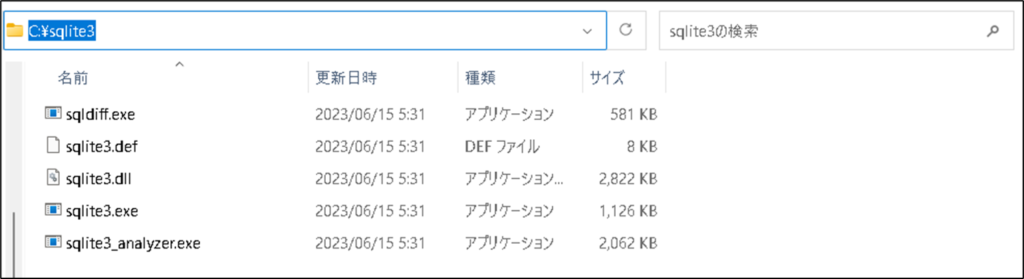
環境変数のPATHを通す
以下の手順で環境変数のPATHを通す。
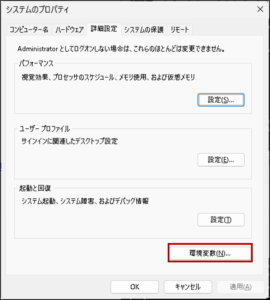
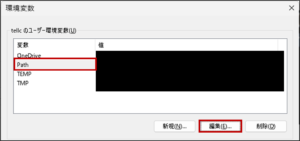
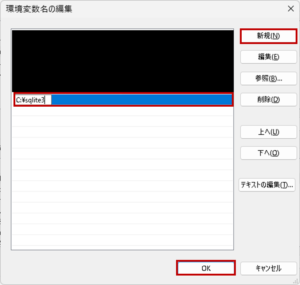
環境変数のPATHが通ったか確認
コマンドプロンプトを起動して以下のコマンドを実行する。
コマンドプロンプト
where sqlite3
実行結果

sqlite3ファイルを格納した任意のフォルダパスが表示されていれば問題なし。